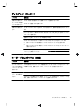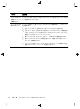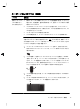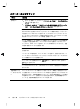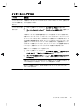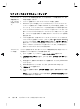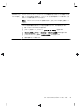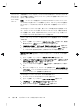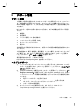Quick Setup Guide-Windows 8
キーボードおよびマウス(無線)
トラブル 解決方法
無線キーボードやマ
ウスが動作
しない
、
または検出
されない
●
無線キーボードまたは無線マウスをレシーバーの受信範囲内で使用していることを
確認します。受信範囲
は
、通常の使用時
は約
3 m、初回セットアップ
時または再同
期時
は
30 cm 以内
です
●
マウスがサスペンドモードに入
っていないことを確認します
。サスペンドモード
は、20 分間操作が行われないと実行されます。マウスを再度有効にするには、マウ
スの左ボタンを
クリックします
●
キーボードおよびマウスの電池を交換します
●
以下の手順を使用して、キーボードおよびマウスとレシーバーとを再同期します
以下の図
に示されているレシーバー
、無線
キーボード
、および無線
マウスは一例であり
、
お使いのモデル
によって異なる場合があります
。重要:以下
の手順では
、無 線
キーボード
および無線マウス
は
、レシーバーと同じ高
さで
、レシーバーから 30 cm 以内で、他のデ
バイスから干渉を受けない位置に
配置します
1. コンピューター
の
USB コネクターからレシーバー
を抜いて
、接続しなおします。
お使いのモデルのコンピューターによっては、レシーバー専用のコネクターがある
場合があります
2. マウスの底面で、電源スイッチ(A)がオンになっていることを確認し、Connect
(接続)ボタン(B)を、レシーバーのランプ
が点灯するまで
、または点滅
しなくな
るまで、5 ~ 10 秒程度押したままにします。レシーバーの接続
セッションは
60
秒でタイムアウトします。接続が確立されており、レシーバーがタイムアウトして
いないことを
確認するには
、マウスを動かして画面上
での反応を見ます
Off
On
Connect
A
B
3. マウスの接続が確立された後、キーボードの接続も確立する場合は、以下の手順に
進みます
4. キーボードの裏面の Connect ボタンを、レシーバーのランプが点灯するまで、ま
たは点滅しなくなるまで、5 ~ 10 秒程度押したままにします
C
キーボードおよびマウス(無線)
17